一些网友表示还不太清楚Excel分开的年月日单元格怎么合并的相关操作,而本节就介绍了excel表格日期合并技巧,还不了解的朋友就跟着小编学习一下吧,希望对你们有所帮助。
今天,小编为大家带来了Excel分开的年月日单元格怎么合并-excel表格日期合并技巧,希望能够帮助到大家。更多精彩的内容,小编将持续为大家更新,敬请期待!
首先启动excel软件,新建表格
点击新建,在上方选择表格形式即可,我们可以制作表格了,我输入三个列的数据年月日
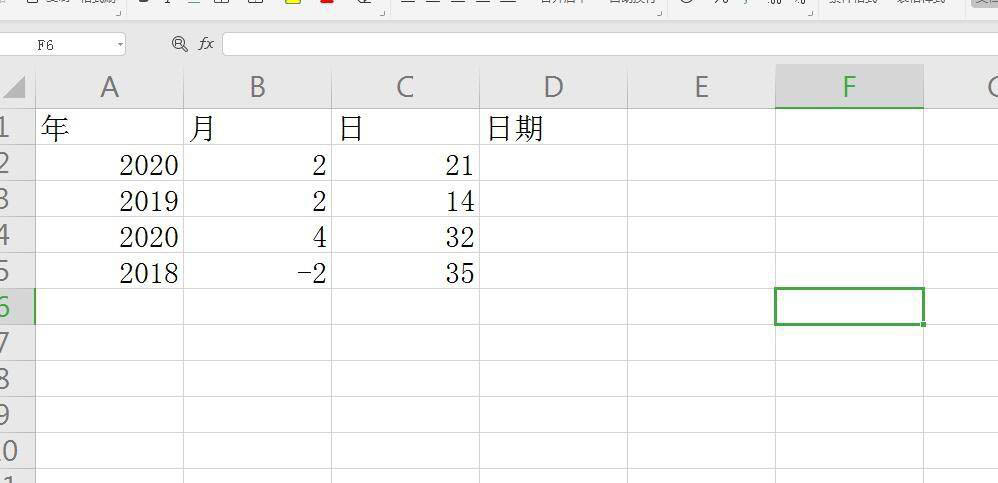
将三个列合并到一起
我想要将年月日三个单元格的内容合并到一起,成为完整日期的一列,如下图
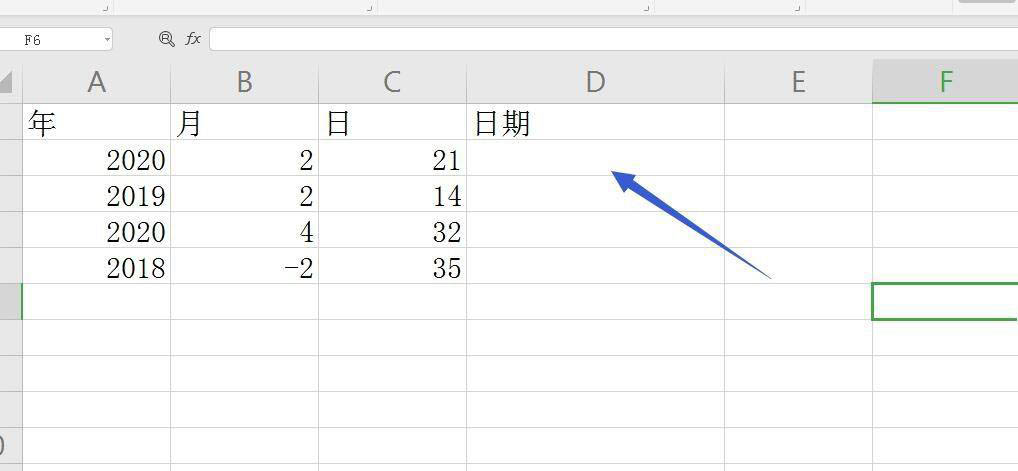
使用DATE函数
在单元格中直接输入DATE函数
=DATE()
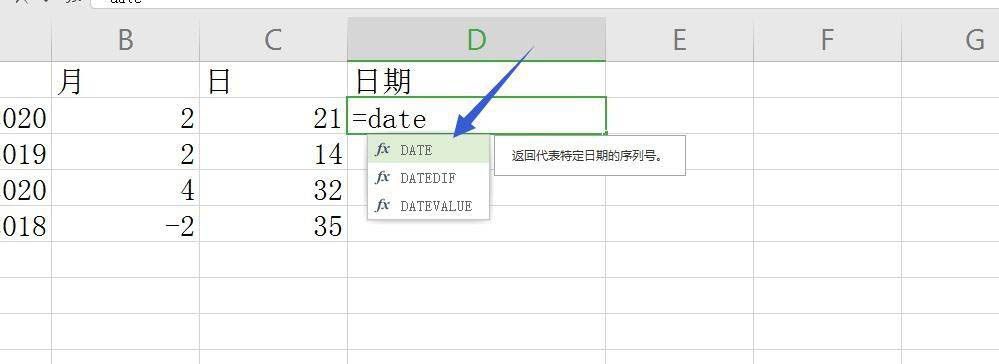
设置三个参数
DATE函数的三个参数分别是年,月,日,我们只需要分别点击对应的单元格即可
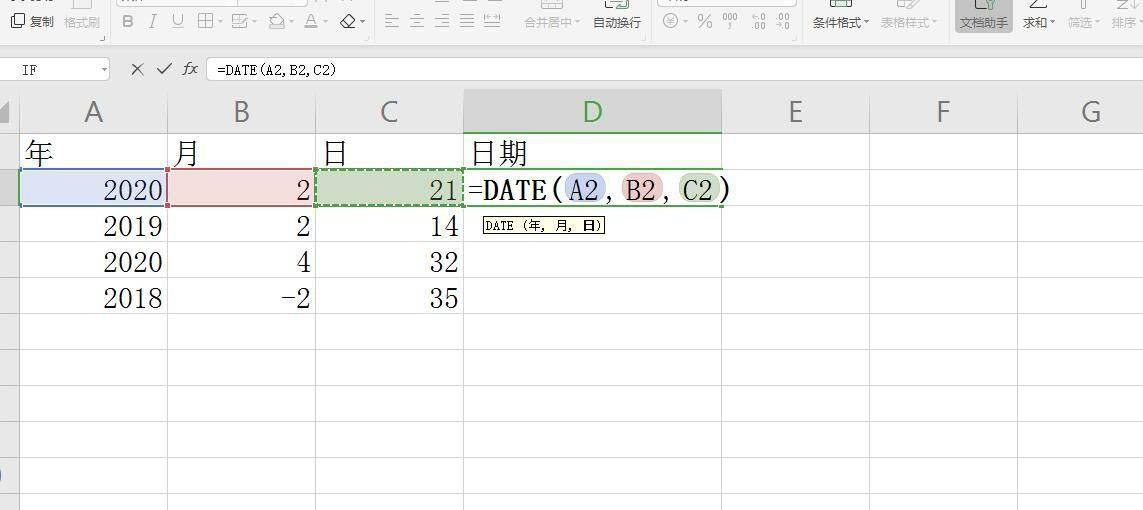
回车确认
输入完成之后,点击回车确认,可以看到第一个单元格年月日已经完成了
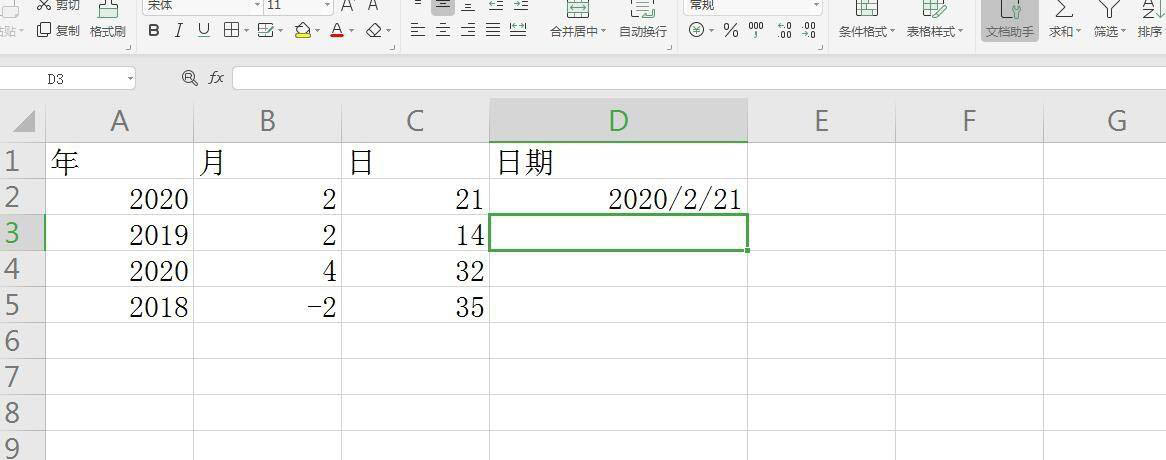
下拉计算所有
将鼠标放在第一个单元格右下角的位置向下拖动,可以计算出全部的日期
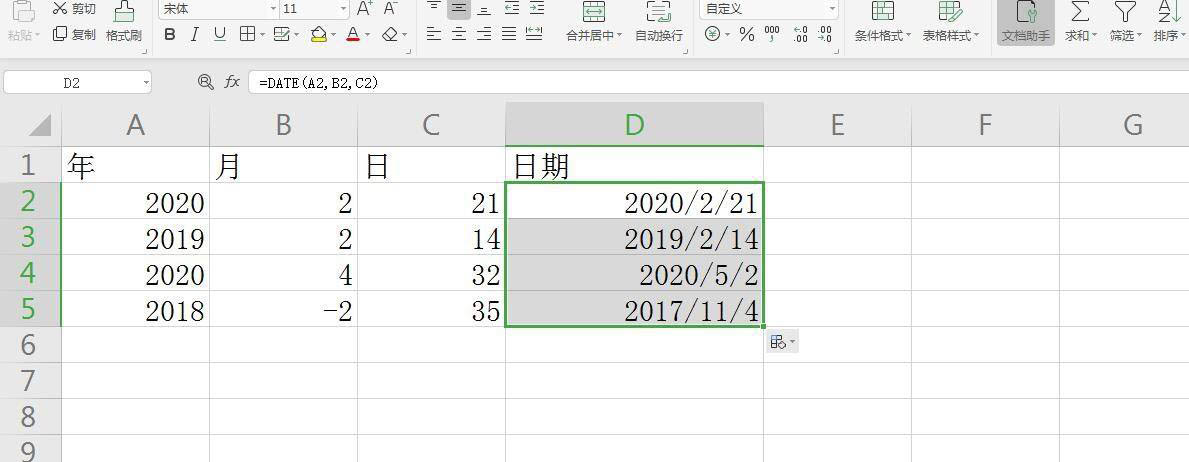
遇到错误的数值
因为年月日都是由数值限制的,比如月最高是12,日最高是31,超过之后就不对了,我们的函数也计算出来了
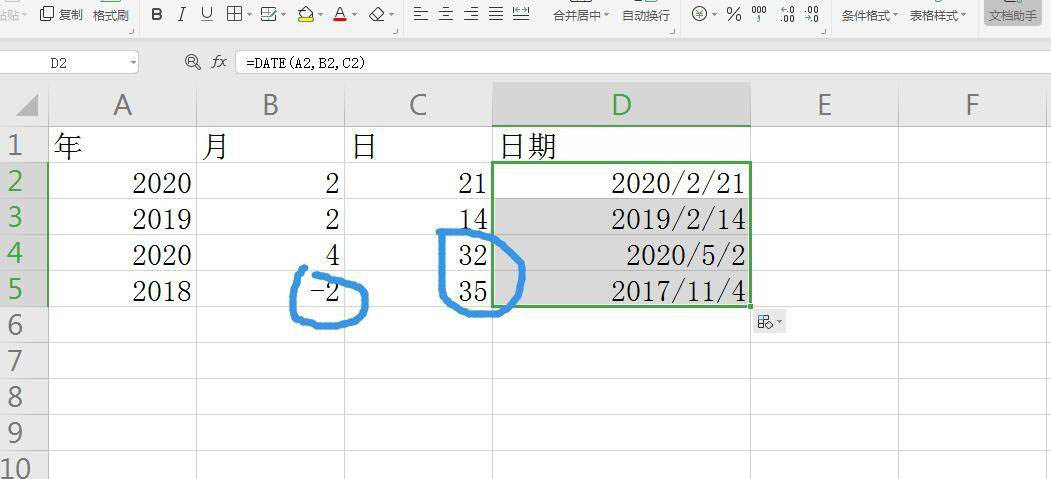
计算错误数值
日超过31的会增加到下一个月,月份不够的会减少一年计算,得到如下的结果
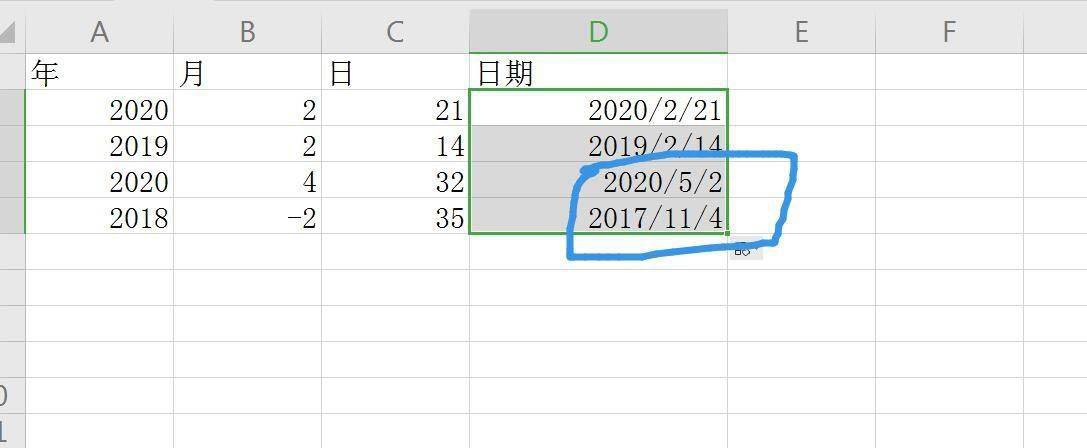
注意事项
Excel表格使用公式计算非常方便
Excel表格使用条件函数的时候,要注意双引号的使用
以上就是Excel分开的年月日单元格怎么合并-excel表格日期合并技巧全部内容了,希望对大家有帮助!更多内容请关注攻略库





发表评论 取消回复